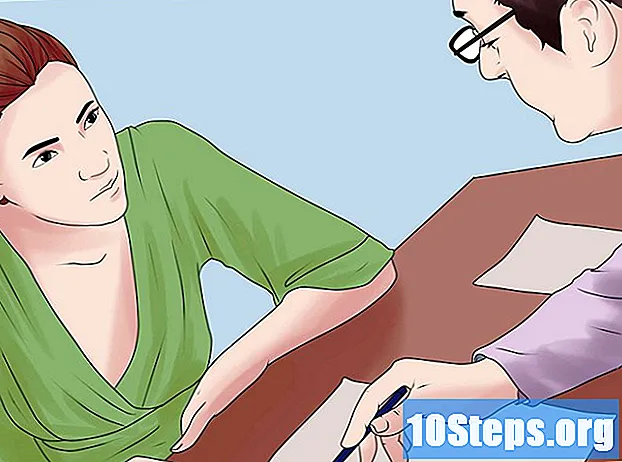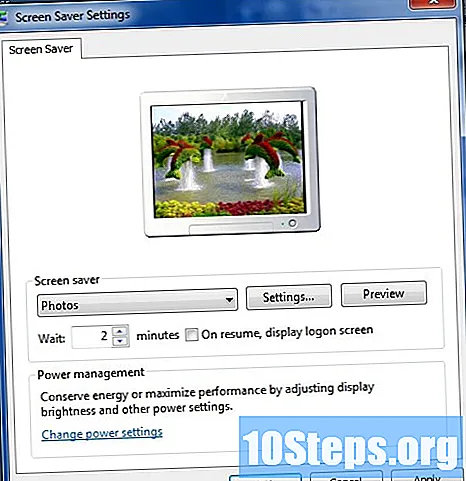Contenido
La CPU, o Unidad Central de Procesamiento (unidad central de procesamiento, el procesador), es el cerebro detrás de cualquier computadora. Sin la CPU, la computadora no puede hacer nada. Tiene tres partes: la unidad aritmética lógica, los registros y la unidad de control. A medida que las CPU se vuelven más rápidas, la RAM también debería seguir el ritmo, volviéndose más rápida también.
Pasos
Determine qué CPU está en su computadora o en la pantalla de inicio o usando un programa de diagnóstico. También puede encontrar detalles sobre el procesador retirándolo y observando bien su chip. Consulte la etiqueta del chip para el modelo, la velocidad y el fabricante.
- Nota: Si se instala un disipador de calor o un ventilador sobre el chip, deberá quitarlos para ver la etiqueta de la CPU.

Apague la computadora y desconéctela.
Desconecte todos los componentes que obstaculicen la extracción de la cubierta del gabinete.

Retire los tornillos de la parte posterior de la caja y retire la tapa de la caja.
Guarde la funda en un lugar seguro.

Elimina la electricidad estática de su cuerpo y ropa al tocar un pestillo o cualquier otro objeto conectado a tierra.
Localice la CPU. El chip se montará en la placa base en un zócalo (ranura) que puede tomar varias formas, dependiendo del tipo de computadora que tengas.
- Nota: Algunas CPU están soldadas en la placa base y solo se pueden cambiar comprando una nueva placa base. Este tipo de chip se llama chip propietario.
Consulte el manual de su computadora para ver si la CPU es propietaria antes de considerar actualizarla a una más potente. Si el manual dice que consulte al fabricante si desea actualizar el procesador, es probable que la CPU sea propietaria.
Si es necesario, retire otros componentes como el HD o cualquier ranura de expansión. Las unidades de torre más nuevas brindan acceso solo quitando algunos tornillos y deslizando el panel con la placa base.
Exponga la CPU y desbloquee la palanca del zócalo. Esta palanca generalmente se encuentra en el costado del chip. Algunos chips tienen una abrazadera que también debe quitarse. Consulte el manual del usuario para ver los componentes de la CPU.
- Nota: Algunos chips están cubiertos por un disipador de calor y / o un ventilador. Estos componentes deben retirarse y almacenarse.
Coloque el chip en el zócalo. El zócalo se hizo de manera que el chip solo se pueda instalar en una dirección, así que observe bien el zócalo.
Confirma que el chip que compraste es compatible con el sistema y pregunta si puedes devolver el chip en caso de problemas. Asegúrese de que la actualización haga lo que desea. El rendimiento de la computadora mejorará con la actualización de la CPU, pero agregar más RAM también mejorará la ejecución de los programas del sistema operativo.
- Compruebe que las conexiones estén seguras en sus ranuras. Esto es muy importante ya que estas conexiones tienden a aflojarse con el tiempo y causar problemas que puede pensar que son causados por el software.
- Nota: Si ha trabajado en el sistema recientemente y tiene problemas, regrese y observe las últimas cosas que hizo y los conectores que estaban cerca. Asegúrese de no dejar accidentalmente ningún conector suelto.
- Realice un mantenimiento preventivo en su computadora y límpiela con regularidad. Es una buena idea abrir el sistema y eliminar el polvo acumulado en la placa base y otras placas de vez en cuando.
Advertencias
- Asegúrese de haber eliminado toda la energía estática de su cuerpo antes de trabajar con las partes de la computadora y antes de tocar cualquier circuito o chip. Sería una tragedia comprar una nueva memoria y acortarla incluso antes de instalarla o durante el proceso de instalación.
- En algunos casos, es posible que el chip no sea compatible con el BIOS de su computadora. Compruebe con qué versiones de BIOS es compatible su chip.